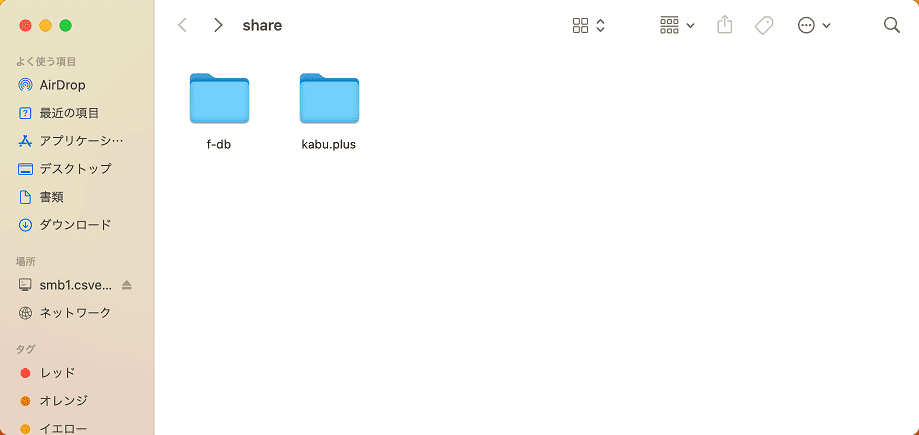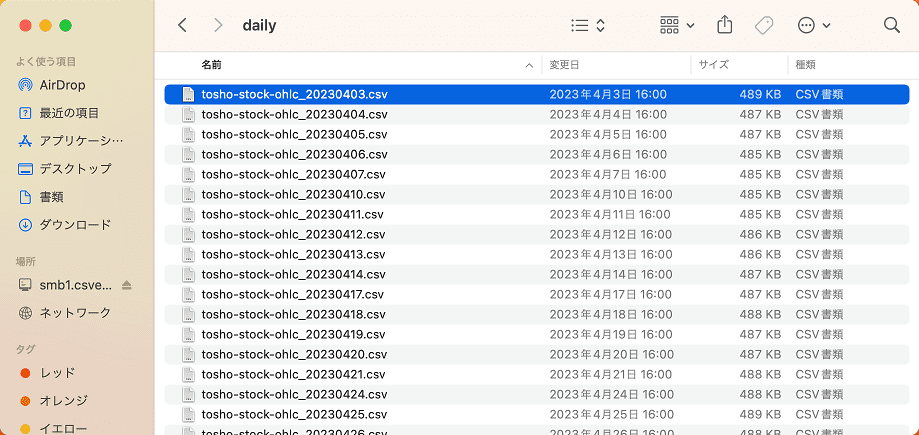画面上部のFinderのメニューから「移動」→「サーバへ接続...」を選択します。
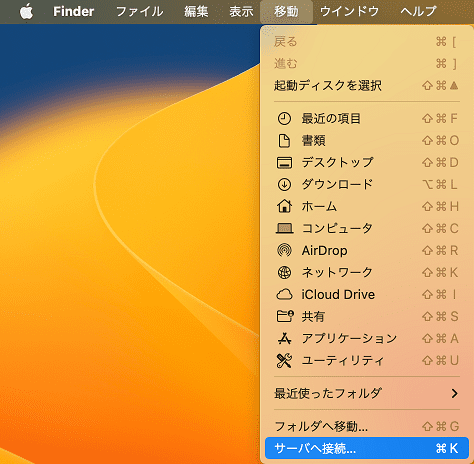
「サーバへ接続」画面が表示されます。
サーバアドレス欄にSMB共有フォルダサーバのアドレス「smb://smb1.csvex.com」を入力して、「接続」をクリックします。

確認画面が表示された場合は、「接続」をクリックします。

認証情報の入力画面が表示されます。
「名前」「パスワード」欄に共有フォルダ用のID・パスワードを入力し、「このパスワードをキーチェーンに保存」をチェックして、「接続」をクリックします。(パスワードをキーチェーンに保存すると、再接続時に認証情報の入力が不要になります。)
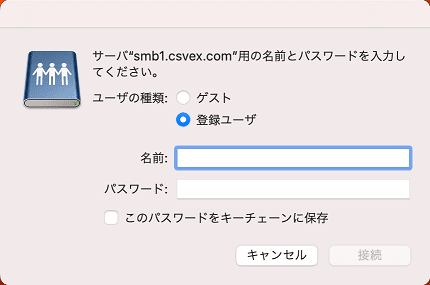
ここで認証情報の入力画面が表示されず、「サーバ "smb1.csvex.com" への接続で問題が起きました。」というエラーメッセージが表示された場合は、ネットワーク機器のフィルター機能によってSMB用の通信が制限されている可能性が高いです。「SMB通信の可否確認」を参考にエラーの原因を確認してください。
「share」共有ポイントの中に「kabu.plus」フォルダが表示されれば、SMB共有フォルダ接続が正常に完了しています。